アクセスのよさから使いやすさまで、 オンライン オーディオ カッター 編集用の音楽や曲のカットやトリミングに関しては、このような利点を持つ他のすべての競合他社の中で際立っています。 特に、高度なスキルを習得していない初心者にとって、これらのオンライン プラットフォームは、単純に曲をトリミングまたはマージするための優れたスタートを提供します。 さらに、この投稿では、以下にリストされている詳細な機能、長所、および短所を使用して、オンラインのオーディオ トリマーについて知りたいことすべてに対する回答を見つけることができます。 さらに、デスクトップ上の追加の代替手段を知ることで、より多くのオプションと機能が提供されます.

- パート 1: 最高のオンライン オーディオ カッター レビュー
- パート 2: オンライン オーディオ カッターの代替手段 – 強力なデスクトップ アプリ
- パート 3: オンライン オーディオ カッターに関する FAQ
パート 1: 最高のオンライン オーディオ カッター レビュー
オンライン オーディオ トリマーを使用すると、Web ベースのプラットフォームで音楽を編集またはトリミングできます。 Audacity などの包括的なデスクトップ アプリとは異なり、これらのオンライン カッターは多くの場合機能が制限されていますが、ほとんどが無料サービスを保証しているため、特に初心者に適しています。 次のコンテンツから、オンラインの 4 つの最高のオーディオ トリマーとその主な機能、および長所と短所を個別に確認できます。 読んだ後、あなたには多くのオプションがあることがわかり、どれがあなたに最適かをよりよく判断することができます.
1. オンライン MP3 カッター – Bear Audio Editor
有償のオンライン オーディオ トリマーとして、 Bear オーディオ エディタ では、トリミングだけでなく、マージ、トリミング、分割など、音楽に対してさまざまな編集を行うことができます。 このオンライン ソング カッターは、すべての種類のオーディオ フォーマットをサポートするという共通の機能を除いて、高音効果、変換機能、および YouTube エクスポートも備えており、音楽制作に役立ちます。
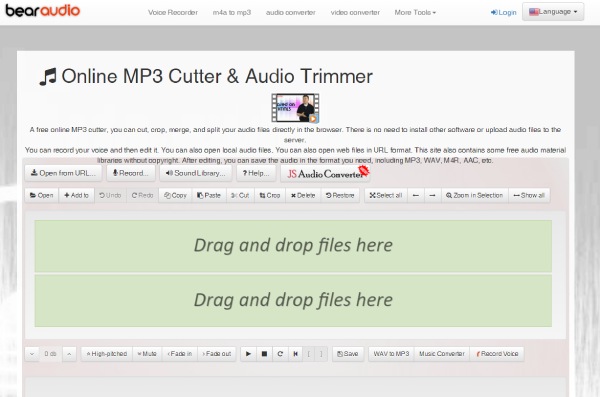
 お薦め
お薦め- オンラインを含む複数の異なるソースから開きます。
- HTML5 テクノロジーをサポートして、処理速度を高速化します。
- オーディオ トリミングにフェードイン/アウト効果を適用します。
- 無料音楽リソースのライブラリを提供する
- PROS
- オーディオのさまざまな部分を削除し、残りを結合できます。
- さまざまなソースからのさまざまなオーディオ トラックと音楽を組み合わせます。
- オーディオのトリミング時に音量を調整できます。
- CONS
- 操作パネルは初心者には少しわかりにくいです。
- XNUMX つのオーディオ トラックでクリップのシーケンスを調整することはできません。
2. TwistedWave オーディオ エディター
TwistedWaveオーディオエディタ オンラインの単なるオーディオ スプリッターではありません。 このプラットフォームには、どこからでもアクセスできるデスクトップ版とモバイル版もあります。 このオーディオ エディターのオンライン バージョンでは、オーディオ波形を表示することで、オーディオ トラックの明確なレイアウトを提供します。 一方、すべての機能を体験したい場合は、サービスの料金を支払ってより多くの機能のロックを解除することもできます. 無料版では、最大 5 分のオーディオ トラックを編集できます。
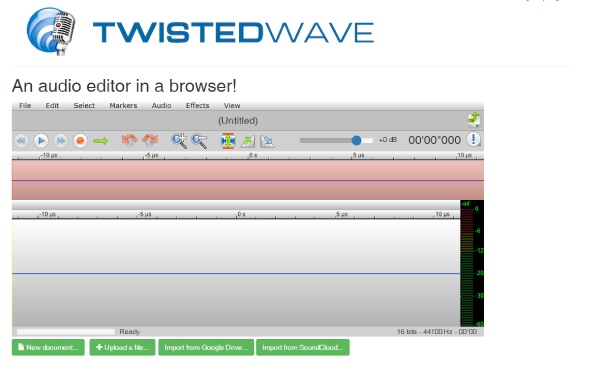
 お薦め
お薦め- あなたの声をオンラインで録音して、アップロードされた音声とミックスします。
- オーディオに適用する多くのエフェクト セットを提供します。
- カットしやすいようにショートカット操作を有効にします。
- PROS
- でログインできます Googleドライブ そしてそれに関連付けます。
- オーディオをダウンロードするための複数のオプションから選択します。
- エクスポート時のエンコード品質を調整できます。
- CONS
- 無料版でのオーディオ トリミングの期間は限られています。
- すべての種類のボタンの目的はあまり明確ではありません。
- 無料版ではモノチャンネルのみを許可します。
3.オーディオトリマー
オーディオトリマー プラットフォームにいくつかのボタンがあり、オーディオをカットするときに初心者を混乱させない、非常にシンプルなオンライン オーディオ カッターです。 オンラインの他のオーディオ トリマーと比較すると、オーディオ トリマーは、高度な機能はなく基本的なカット機能しかないため、ユーザーにとって比較的使いやすいものです。 プラットフォームは多くの珍しいオーディオ形式をサポートしていますが、エクスポート オプションは限られています。 そのため、FLAC オーディオをアップロードした場合、カット後にエクスポートできるのは FLACからMP3 またはM4R。
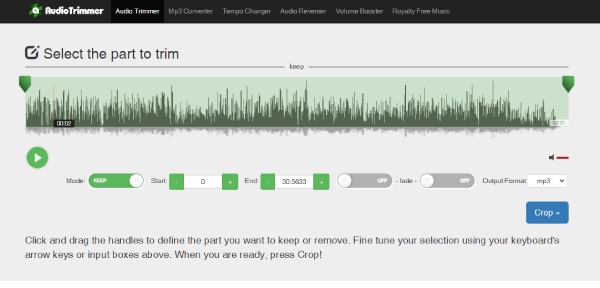
 お薦め
お薦め- 最大ファイルサイズ100MBで音声カットをお楽しみください。
- 数回クリックするだけでオーディオをすばやくカットできます。
- プラットフォームにアクセスして、あらゆるデバイスでオーディオをカットします。
- PROS
- オンライン ビデオ チュートリアルでプラットフォームの使用方法をすばやく学習できます。
- XNUMX つのトリミング モードがあります。
- CONS
- 分割する代わりに、オーディオ トラックのみをカットできます。
- オーディオ トラックの音量を調整できません。
4. 123APPS – オーディオカッター
当学校区の オーディオカッター 123APPSのツールも、派手な機能を持たない使いやすいトリミングツールです. 基本的なフェードインおよびフェードアウト効果を除いて、このオンライン オーディオ カッターを使用して携帯電話の着信音を作成することもできます。 さらに、ビデオ ファイルをツールにアップロードすると、ウェブサイトもそれを処理し、オーディオを抽出してトリミングします。
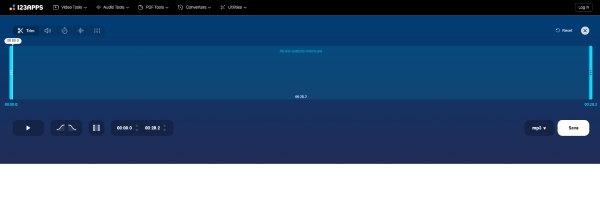
 お薦め
お薦め- 主流のオーディオ形式へのエクスポートをサポートします。
- 音量を制御し、オーディオのピッチを調整します。
- より高度な調整を備えたイコライザーを提供します。
- PROS
- より正確なカッティングのためにオーディオ波形を表示します。
- 音声を速くしたり遅くしたりできます。
- CONS
- 音声カット中にサーバー接続が不安定になる。
- 一部のボタンが非表示になっています。
パート 2: オンライン オーディオ カッターの代替手段 – 強力なデスクトップ アプリ
ApeaksoftビデオコンバータUltimate は、Windows と Mac の両方に対応するデスクトップ プログラムです。 トリミングされたオーディオ トラックをビデオに追加したり、ビデオからオーディオを抽出してトリミングしたりするなど、オンラインのオーディオ スプリッターにはない機能をお楽しみいただけます。 最大のハイライトは、 動画変換 究極 ユーザーの柔軟性とカスタマイズです。つまり、オーディオ トラックに関する多くの設定を調整できます。 たとえば、オーディオをトリミングする場合、エクスポートする前にビットレートやサンプル レートなどを調整できます。

4,000,000+ ダウンロード
オーディオを複数のクリップにカットし、XNUMX つにマージします。
インポートおよびエクスポート用に多数のオーディオ形式をサポートします。
音楽を同じ長さの偶数に分割します。
最高のミュージックビデオメーカー テンプレートを使用してあなたの曲に。
オンライン オーディオ カッターの代わりにオーディオをカットする方法は?
ステップ1を無料でダウンロードできます。 動画変換 究極 上のボタンから。 次に、コンピュータにプログラムをインストールして起動します。 プログラムに入ったら、 ファイルの追加 ボタンをクリックしてオーディオ ファイルをインポートします。
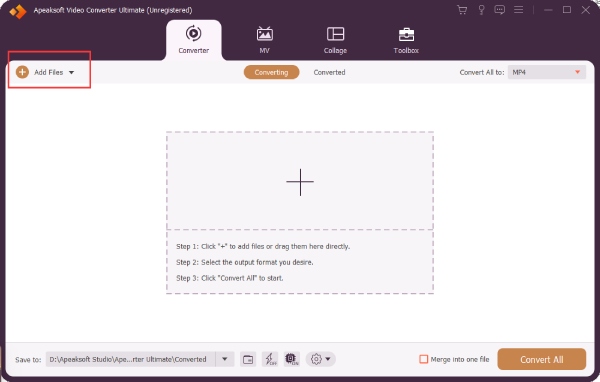
ステップ2オーディオがインポートされたら、はさみボタンをクリックしてオーディオをカットすると、 カット 窓。 をクリックして、オーディオを分割し、トラックのランダムな部分を保持できるようになりました。 開始を設定 および 終わり ボタンを押して残したい部分を選択し、残りをカットします。 その他のセグメントについては、 セグメントを追加 ボタンをクリックして、カットする前にオーディオ トラックをコピーして貼り付けます。
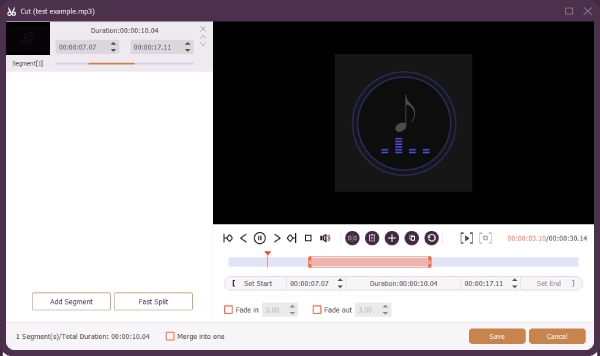
ステップ3次に、各セグメントのさまざまな部分を切り取ることができます。 トリミングが完了したら、 Save ボタンをクリックして に保存 ドロップダウン ボタンをクリックして、オーディオの保存先フォルダーを選択します。 最後に、 変換 ボタンをクリックしてエクスポートします。
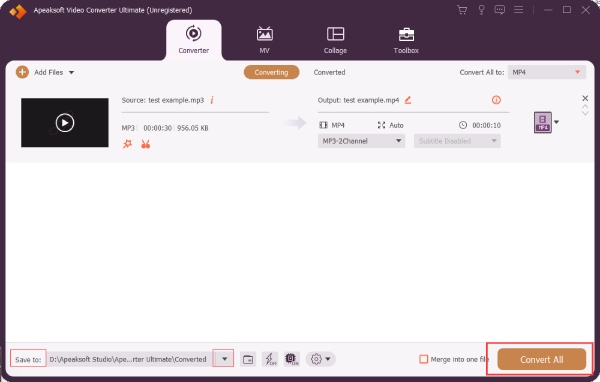
パート 3: オンライン オーディオ カッターに関する FAQ
質問 1. Audacity で音声ファイルを分割する方法は?
オンライン オーディオ カッターと比較すると、デスクトップ プログラムはよりプロフェッショナルです。 大胆さが良い例です。 このアプリでオーディオを分割するには、まずファイルを起動した後、Audacity ウィンドウにドラッグ アンド ドロップします。 クリック クリップ境界 からのボタン 編集。 次に、 スプリット カーソルを置いた場所から切り取るボタン。さらに、 失われたAudacityファイルを回復する ページ をご覧ください
質問 2. オンライン オーディオ カッターを使用すると、オーディオの元の品質が損なわれますか?
どのカッターを選択するかによって結果が異なるため、確実な答えはありません。 少なくとも上記のものには、オーディオのピッチを制御するなどの多くの高度な調整があるため、そのような影響はありません. したがって、元のオーディオが問題なく聞こえる場合、結果は悪くありません。
質問 3. オーディオ セグメントをオンライン オーディオ カッターで結合できますか?
ほとんどの無料オンライン オーディオ カッターは、カット サービスのみを提供しています。 したがって、これらのオンライン ツールを使用してオーディオ トラックをクリップにカットする場合は、同じく無料プログラムである Audacity などのより高度なツールを利用することができます。
結論
まとめると、4 オーディオトリマーオンライン 上述のデスクトップ用オーディオエディターは、それぞれの機能、長所、短所を包括的に解説しており、オーディオカッターを選ぶ際に適切な視点を提供してくれます。オンラインのツールがニーズを満たせない場合は、デスクトップアプリがおすすめです。 ApeaksoftビデオコンバータUltimate より高度な機能を備えた代替手段でもあります。




